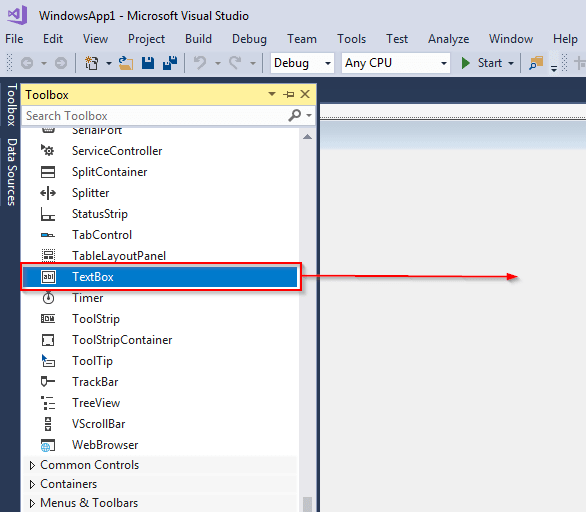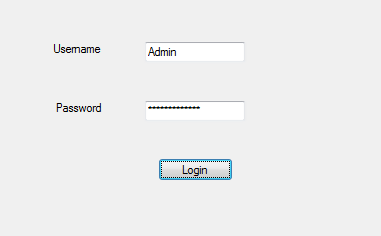Учебное пособие по элементу управления VB.Net TEXTBOX: свойства с примером
Что такое текстBox Контроль?
ТекстBox Элемент управления позволяет вводить текст в форму во время выполнения. По умолчанию он принимает только одну строку текста, но вы можете изменить его, чтобы он принимал несколько строк. Вы даже можете включить полосы прокрутки в свой текст.Box Контроль.
ТекстBox Проекты
Ниже приведены наиболее общие свойства Visual Basic Text.Box управления:
- Выравнивание текста— для настройки выравнивания текста
- Полосы прокрутки– для добавления полос прокрутки, как вертикальной, так и горизонтальной
- Multiline– установить текстBox Элемент управления, позволяющий разрешить несколько строк
- Максимальная длина– для указания максимального количества символов ТекстBox Контроль примет
- Индекс– для указания индекса управляющего массива
- Включено– для включения управления текстовым полем
- Только чтение– если установлено значение true, вы сможете использовать текстBox Control, если установлено значение false, вы не сможете использовать текстBox Контроль.
- ВыборНачало– для установки или получения отправной точки для текстаBox Контроль.
- Длина выделения– для установки или получения количества символов, выбранных в ТекстеBox Контроль.
- Выбранный текст– возвращает текстBox Элемент управления, выбранный в данный момент.
События текстового поля
Цель событий — сделать текстBox Элемент управления реагирует на действия пользователя, такие как щелчок, двойной щелчок или изменение выравнивания текста. Вот общие события для TextBox Контроль:
- AutoSizeChanged– Запускается изменением свойства AutoSize.
- ReadOnlyChanged– Срабатывает при изменении значения свойства ReadOnly.
- Нажмите– Вызывается нажатием на текстBox Контроль.
Как создать текстBox
Шаг 1) Чтобы создать текстBox, перетащите ТекстBox управление из панели инструментов в WindowForm:
Шаг 2)
- Нажмите ТекстBox Элемент управления, который вы добавили в форму.
- Перейдите в раздел «Свойства», расположенный в левом нижнем углу экрана. Измените имя текстового поля с ТекстBox1 в HelloTextBox:
Шаг 3) Добавьте следующий код, чтобы добавить текст в элемент управления:
Private Sub Form1_Load(sender As Object, e As EventArgs) Handles MyBase.Load
'Add text to the control
HelloTextBox.Text = "Hello. Welcome to Guru99!"
End Sub
Шаг 4) Теперь вы можете запустить код, нажав кнопку «Пуск», расположенную на верхней панели:
Шаг 5) У вас должна получиться следующая форма:
Вот скриншот полного кода вышеизложенного:
Расшифровка кода:
- Создание общедоступного класса с именем Form1.
- Создание подпроцедуры с именем Form1_Load. Он будет вызван при загрузке формы.
- Комментарий. Компилятор VB.net пропустит это.
- Завершить подпроцедуру
- Завершите урок.
Символ пароля
Иногда вам нужно, чтобы для ввода пароля использовалось текстовое поле. Это означает, что все, что введено в это текстовое поле, останется конфиденциальным. Это возможно с ВБ.нет. Это можно сделать с помощью ПарольChar свойство, которое позволяет нам использовать любой символ, который вы хотите. Продемонстрируем это на примере:
Начните с создания нового проекта. Перетащите два текстаBox Элементы управления, две метки и одна кнопка в форму. Измените тексты на двух метках и кнопке на следующие:
Щелкните текстовое поле рядом с меткой «Имя пользователя» и перейдите в раздел «Свойства», расположенный в левом нижнем углу окна. Дайте ему имя UsernameField.
Сделайте то же самое с текстомBox Элемент управления рядом с меткой «Пароль», присвоив ему имя PasswordField.
Теперь вы должны создать текст поля пароля.Box Control show * для каждого введенного в него символа. Добавьте следующий код:
Private Sub PasswordField_TextChanged(sender As Object, e As EventArgs) Handles PasswordField.TextChanged
PasswordField.PasswordChar = "*"
End Sub
Теперь запустите код, нажав кнопку «Пуск». Появится форма.
Введите имя пользователя и пароль и наблюдайте, что происходит. Вы должны увидеть следующее:
Имя пользователя отображается, но пароль скрыт. Вот код вышеизложенного:
Расшифровка кода:
- Создание класса с именем Form1.
- Создание подпроцедуры с именем PasswordField_textchanged(). Он будет вызван при загрузке формы.
- Использование свойства PasswordChar для отображения * при вводе пароля пользователем.
- Завершение подпроцедуры.
- Завершение урока.
Новая строка в текстеBox
По умолчанию в текстовом поле можно создать только одну строку текста. Есть два пути, с помощью которых мы можем достичь этого. Давайте обсудим их.
Перетащите текстBox Контролируйте свою форму. Присвойте элементу управления имя GuruWelcome.
Снова щелкните элемент управления текстовым полем и переместите курсор мыши в раздел «Свойства». Измените значение свойства Multiline на True.
Альтернативно вы можете установить для свойства Multiline значение true в своем коде следующим образом:
GuruWelcome.Multiline = Истина
Добавьте следующий код:
Private Sub Form1_Load(sender As Object, e As EventArgs) Handles MyBase.Load
GuruWelcome.Multiline = True
GuruWelcome.Text = "Line 1"
GuruWelcome.Text = GuruWelcome.Text & ControlChars.NewLine & "Line 2"
End Sub
При выполнении две строки текста будут разделены.
Объяснение кода:
- Создание класса с именем Form1
- Создание подпрограммы с именем Form1_Load().
- Установка свойства Multiline в значение True. Текстовое поле сможет занимать более одной строки.
- Добавление первой строки текста в текстовое поле.
- Добавление второй строки текста в текстовое поле. Свойство Controlchars.NewLine помогает нам разделить две строки.
- Завершение подпрограммы.
- Завершение урока.
Получение целочисленных значений
VB.net рассматривает все как строку. Это означает, что вы читаете целое число из текстового поля как строку, а затем преобразуете его в целое число. Обычно это делается с помощью Целое число.Парс() метод.
Чтобы продемонстрировать это, создайте новый элемент управления «текстовое поле» и кнопку. Дайте текстовому полю имя возраста. Дайте кнопке имя Button1. У вас должен быть следующий интерфейс:
Добавьте следующий код:
Private Sub Button1_Click(sender As Object, e As EventArgs) Handles Button1.Click
Dim x As Integer
x = Integer.Parse(age.Text)
MessageBox.Show(x)
Запустите код и введите свой возраст в текстовое поле. Нажмите кнопку «Показать возраст». Вы должны увидеть следующее:
Введенное вами значение возвращается в сообщении.Box.
Объяснение кода:
- Создание класса с именем Form1.
- Создание подпроцедуры с именем Button1_Click. Он будет вызываться при нажатии кнопки.
- Определение целочисленной переменной с именем x.
- Преобразование значения, прочитанного из текстового поля с именем age, в целое число.
- Отображение значения, преобразованного на предыдущем шаге, в сообщенииBox.
- Завершение подпроцедуры.
- Завершение урока.
Только чтение текстаBox
Вы можете сделать текстовое поле доступным только для чтения. Это означает, что пользователь не сможет изменить значение, отображаемое в текстовом поле. Для этого вы устанавливаете ReadOnly свойство True. Чтобы продемонстрировать это, создайте новое текстовое поле и назовите его guru99. Добавьте следующий код:
Private Sub guru99_TextChanged(sender As Object, e As EventArgs) Handles guru99.TextChanged
guru99.Text = "welcome to Guru99"
guru99.ReadOnly = True
End Sub
Код должен возвращать следующее:
Вот код:
Объяснение кода:
- Создание класса с именем Form1.
- Создание подпрограммы с именем guru99_TextChanged.
- Добавление текста в текстовое поле с именем guru99.
- Установка свойства ReadOnly текстового поля в значение True. Это сделает текст в текстовом поле неизменяемым.
- Завершение подпроцедуры.
- Завершение урока.
максимальная длина
Свойство MaxLength может помочь вам установить максимальное количество слов или символов, которые текстовое поле будет пускать. Чтобы продемонстрировать это, создайте TextBox control и дайте ему имя fullName. Добавьте следующий код:
Private Sub fullName_TextChanged(sender As Object, e As EventArgs) Handles fullName.TextChanged
fullName.MaxLength = 8
End Sub
Запустите код и попробуйте ввести свое полное имя. Вы не сможете ввести более 8 символов, включая пробелы:
Код:
Пояснение к коду:
- Создание класса с именем Form1.
- Создание подпроцедуры с именем fullName_TextChanged.
- Текстовое поле FullName может содержать не более 8 символов.
- Завершение подпроцедуры.
- Завершение урока.
Резюме
- ТекстBox Элемент управления позволяет вводить текст в форму во время выполнения. Это хорошо для получения информации от пользователей.
- По умолчанию параметр ТекстBox Элемент управления будет принимать только одну строку текста. Однако вы можете это изменить.
- Вы можете скрыть то, что пользователь вводит в текст.Box, особенно когда вам нужно перехватить пароли.
- Вы также можете установить максимальное количество символов, которое необходимо ввести в поле «Текст».Box.
- Вы можете сделать свой текстBox нередактируемый, что означает, что пользователи не смогут изменить отображаемый на нем текст.